- ผู้เขียน Lauren Nevill [email protected].
- Public 2024-01-11 01:08.
- แก้ไขล่าสุด 2025-01-23 15:25.
Skype ครองอันดับหนึ่งอย่างมั่นใจในชุดโปรแกรมคอมพิวเตอร์ที่ออกแบบมาเพื่อเชื่อมต่อผู้คน นี่เป็นสิ่งจำเป็นสำหรับผู้ที่มีญาติในเมืองหรือประเทศอื่น ด้วยความช่วยเหลือของ Skype คุณสามารถพูดคุยกับคนไกลได้ฟรีเสมอ ในกรณีที่ไม่มีเวลาสำหรับการสนทนา คุณสามารถส่งข้อความไปยังคู่สนทนาของคุณได้อย่างง่ายดาย หากต้องการ คุณสามารถตั้งค่าแฮงเอาท์วิดีโอและพบคนที่คุณไม่ได้เห็นเป็นเวลานาน บางทีความยากเพียงอย่างเดียวของโปรแกรมนี้คือการลงทะเบียน สิ่งสำคัญคือต้องศึกษาข้อกำหนดทั้งหมดอย่างรอบคอบและตอบคำถามทุกข้อ
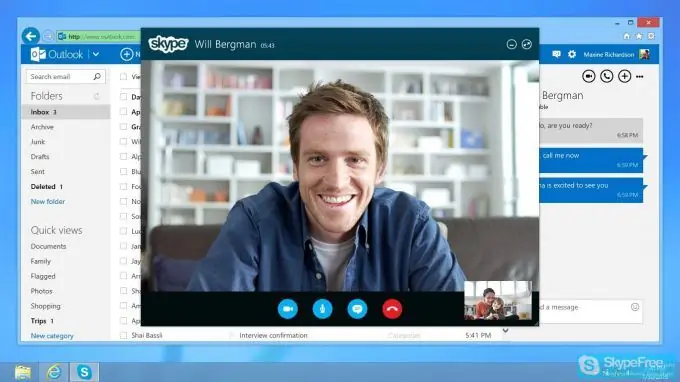
มันจำเป็น
คอมพิวเตอร์ เวลาว่าง อยากสื่อสาร
คำแนะนำ
ขั้นตอนที่ 1
บ่อยครั้งที่ผู้ที่ต้องการลงทะเบียนใน Skype บ่นว่าไม่สามารถทำเช่นนั้นได้ ระบบไม่รับหมายเลขโทรศัพท์มือถือที่ป้อนระหว่างการลงทะเบียน ใช่ มันมักจะเกิดขึ้นแบบนั้น เมื่อมีการร้องขอเสิร์ชเอ็นจิ้น "ดาวน์โหลด Skype" ให้พิกัดของแหล่งข้อมูลมากมายที่เสนอโปรแกรมที่ต้องการให้กับผู้ที่ต้องการ มีลิงค์ดาวน์โหลดมากมาย! มีความเสี่ยงร้ายแรงที่จะติดไวรัสในคอมพิวเตอร์ของคุณ ทางออกนั้นง่ายมาก: คุณต้องดาวน์โหลด Skype บนเว็บไซต์ทางการเท่านั้น
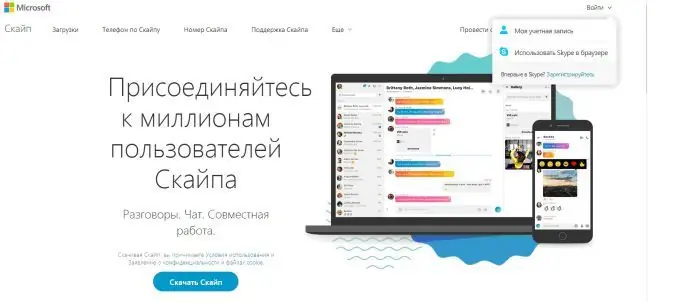
ขั้นตอนที่ 2
สิ่งที่สามารถเห็นได้บนเว็บไซต์ทางการของ Skype? หน้าต่างจะเปิดขึ้นเพื่อเชิญคุณเข้าร่วมผู้ใช้นับล้าน ในหน้าต่างเดียวกัน ที่มุมขวาบนจะมีปุ่ม "เข้าสู่ระบบ" เมื่อคุณคลิกเมนูจะปรากฏขึ้นซึ่งจะถามว่า: "เพิ่งเคยใช้ Skype หรือไม่" และจะเสนอให้ลงทะเบียน สมัครตอนนี้. สร้างบัญชีสำหรับตัวคุณเอง ทำให้ขั้นตอนการลงทะเบียนง่ายที่สุด จำเป็นต้องระบุหมายเลขโทรศัพท์ แต่การป้อนหมายเลขเหล่านี้อย่างถูกต้องถือเป็นศาสตร์ทั้งหมด จำเป็นต้องทำให้งานง่ายขึ้น ไม่จำเป็นต้องระบุหมายเลขเซลล์ คุณต้องคลิกที่ลิงค์ "ใช้ที่อยู่อีเมลที่มีอยู่"
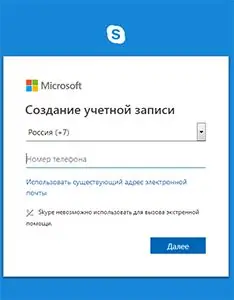
ขั้นตอนที่ 3
ตอนนี้คุณต้องป้อนที่อยู่อีเมลของคุณ "ต่อไป".
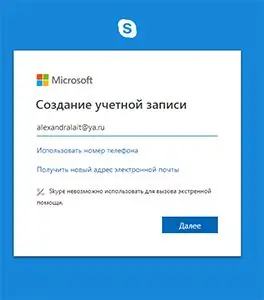
ขั้นตอนที่ 4
การสร้างรหัสผ่าน รหัสผ่านถูกป้อนที่นี่ในเมนูนี้:

ขั้นตอนที่ 5
"ต่อไป". จำเป็นต้องระบุชื่อของคุณ มันจำเป็น. "ต่อไป".
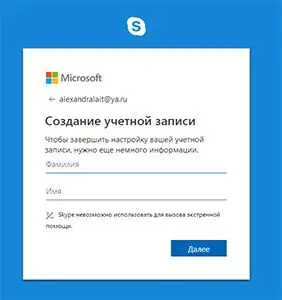
ขั้นตอนที่ 6
อีเมลพร้อมรหัสจะถูกส่งไปยังที่อยู่อีเมลที่ระบุก่อนหน้านี้ (ดูขั้นตอนที่สาม) ต้องป้อนรหัสนี้ในตำแหน่งเฉพาะที่ทำเครื่องหมายบนเมนู "ต่อไป".
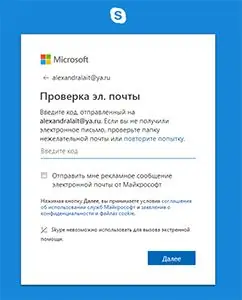
ขั้นตอนที่ 7
ตอนนี้ - คุณต้องป้อน captcha แล้วคลิก "ถัดไป" อีกครั้ง
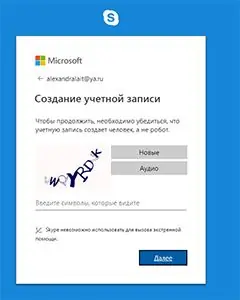
ขั้นตอนที่ 8
คุณลงชื่อเข้าใช้ Skype เสนอให้เริ่มงาน
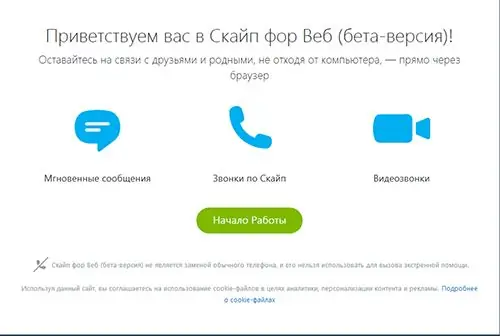
ขั้นตอนที่ 9
หลังจากกดปุ่มสีเขียว "เริ่มต้นใช้งาน" คุณสามารถทำงานและสื่อสารได้






